Innehållsförteckning
Även om disketter inte används som primära datadiskar idag, vill folk återställa diskettdata de en gång hade. Förlusten av data på disketter är ett vanligt dilemma bland många. Lyckligtvis finns det innovativa sätt och verktyg man kan använda för återställning av disketter - och det är där vi hjälper dig idag!
Att använda kommandotolken och dataåterställningstjänster hjälper dig att återställa data från disketter. Du kan också använda EaseUS Data Recovery Wizard, ett tredjepartsverktyg för alla typer av dataåterställning. Att återställa en av dina tidigare diskettsäkerhetskopior hjälper också till att återställa diskettdata. Så, med allt detta i åtanke, är det dags att gå igenom var och en av dessa metoder i detalj för att återställa disketter. Vänligen håll med oss till slutet.
Hur man återställer data från en diskett
Det finns flera sätt att återställa data från en diskett. Metoderna nedan är de bästa, snabbaste och enklaste sätten att förhindra dataförlust och fortsätta med diskettåterställning. Låt oss gå igenom var och en steg-för-steg för att förstå processen.
Fix 1. Diskettåterställning med programvara för dataåterställning
Du kan behöva hämta data från en diskett för viktiga filer, viktiga dokument eller betydande projektdata. Ett av de bästa verktygen för detta är EaseUS Data Recovery Wizard . Detta kraftfulla och pålitliga återställningsprogram kan hantera många dataförlustsituationer för att snabbt återställa dina raderade filer . Den stöder flera filtyper och har ett lättanvänt gränssnitt, vilket gör återställningen enkel för icke-tekniker.
Dessutom räddar EaseUS Data Recovery Wizard dagen genom att sömlöst återställa data från skadade hårddiskar , formaterade eller skadade hårddiskar. Teknikentusiaster och experter föredrar det här verktyget på grund av dess överlägsna skanningsalgoritmer och förmåga att förhandsgranska filer före återställning. Följ dessa steg nedan för att återställa diskettdata med hjälp av EaseUS Data Recovery Wizard.
Steg 1. Välj och skanna den externa hårddisken
- Ladda ner och installera EaseUS Data Recovery på din PC eller bärbara dator.
- Anslut den externa hårddisken till din dator.
- Kör EaseUS Data Recovery Wizard och välj den externa enheten från listan Externa enheter. Klicka sedan på "Sök efter förlorad data".

Steg 2. Kontrollera skanningsresultaten
- EaseUS dataåterställningsprogram kommer omedelbart att skanna den valda enheten efter all data, inklusive raderade, skadade och befintliga data.
- Du kan använda filterfunktionen för att snabbt hitta filer av ett slag, som bilder, Word, Excel, PDF, videor, e-postmeddelanden, etc.

Steg 3. Förhandsgranska och återställ data
- Dubbelklicka på en fil från de skannade resultaten för att förhandsgranska.
- Välj de filer du vill ha och klicka på "Återställ".
- Välj en annan enhet för att spara de återställda filerna istället för den ursprungliga.
💡Tips: Du kan återställa data på lokala diskar, externa hårddiskar och även molnlagringen.

Dela detta dataåterställningsverktyg med dina vänner på sociala medier för att hjälpa dem att återställa data från skadade hårddiskar och få tillbaka sina filer utan krångel.
Fix 2. Återställ data från diskett med kommandotolken
Om dina data har gått förlorade och du vill återställa din diskett, kan du använda kommandona chkdsk och rescan för att hämta innehållet. Följ stegen nedan för att återställa förlorad partition på extern hårddisk med CMD :
📒Obs : Om du behöver återställa data från externa lagringsenheter som disketter, anslut dem först till din PC.
Steg 1 . Ange "cmd" i Windows sökfält och klicka sedan på "Kommandotolken > Öppna". (Välj Kör som administratör vid behov).
Steg 2 . I kommandofönstret anger du chkdsk #: /f /r (ersätt # med bokstaven för din lagringsenhet). Tryck på Enter-tangenten.
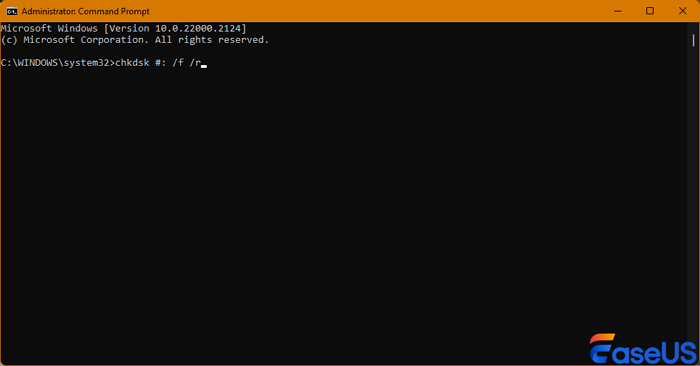
Steg 3 . I nästa kommandotolksfönster, skriv "diskpart" och tryck på Enter, skriv sedan "rescan" och Enter.
Steg 4 .Avsluta diskpart, ange sedan chkdsk /f #: i CMD och tryck på Enter. Ersätt # med enhetsbeteckningen för din lagringsenhet.
👍Viktig notering: CMD kan hjälpa dig att reparera disketten och spara dina data efter att du har slutfört alla procedurer. När den är klar kan du använda de återställda filerna på din diskett.
Fix 3. Återställning av disketter med hjälp av dataåterställningstjänster
Om programvarualternativen misslyckas finns professionella dataåterställningstjänster där för att hjälpa! EaseUS dataåterställningstjänst är specialiserad på att återställa förlorade filer från disketter och andra lagringsmedia. Den här tjänsten är till för svåra återställningssituationer när gör-det-själv-tillvägagångssätt misslyckas eller du inte har tid att fortsätta med verktyget.
EaseUS Data Recovery Services
Klicka här för att kontakta våra experter för en kostnadsfri utvärdering
Rådgör med EaseUS-experter för dataåterställning för en-till-en manuell återställningstjänst. Vi kan erbjuda följande tjänster efter en GRATIS diagnos
- Reparera skadad RAID-struktur, omstartbart Windows OS och skadade virtuella diskfiler
- Återställ/reparera förlorade partitioner och ompartitionerade enheter
- Avformatera hårddiskar och reparera RAW-enheter (Bitlocker-krypterade enheter)
- Fixa diskar som blir GPT-skyddade partitioner
Tjänsten inkluderar en detaljerad analys av din disketts tillstånd och en grundlig återställningsprocess skräddarsydd efter dina behov. Deras tekniska expertis och avancerade återställningsmetoder gör EaseUS till ett ledande val för många användare som står inför kritiska dataförluster.
Fix 4. Återställ diskettfiler från en säkerhetskopia
Det är enkelt att använda programvara för PC-säkerhetskopiering för att återställa data från hårddisken som inte upptäcks eller är diskett. Om du rutinmässigt säkerhetskopierar dina data kan du återställa raderad information utan professionell programvara eller tjänster.
- Kontrollera först din diskett efter en ny säkerhetskopia. Om du nyligen har använt ett verktyg för säkerhetskopiering av data för att skapa en kopia av en diskett, kan du komma åt den direkt från säkerhetskopieringsplatsen.
- Om säkerhetskopieringsfilen för data är en diskavbildning skapad med tredjepartsverktyg för säkerhetskopiering av data, kan du återställa den med samma verktyg. Vissa verktyg hjälper dig också att montera den skivavbildsfilen som en diskett för att återställa data.
- När du har hittat dem väljer du filerna och återställer dem till deras ursprungliga plats eller annan valfri mapp.
Sammanfattning
Dataåterställning från gamla disketter är svårt, men det finns metoder. Den kraftfulla, användarvänliga EaseUS Data Recovery Wizard återställer data från skadade, formaterade eller korrupta enheter. Om mjukvarutekniker misslyckas, möjliggör EaseUS dataåterställningstjänster komplicerad dataåterställning från oläsbara eller formaterade diskettenheter.
Kommandotolksoperationer som chkdsk och rescan kan också återställa data. Dessutom, om du nyligen har säkerhetskopierat diskettdata med hjälp av ett tredjepartsverktyg, kan du enkelt hämta filerna med samma programvara eller montera (om en bildfil finns tillgänglig) som en diskett. Dessa tekniker kommer effektivt att hämta data från disketter. Sprid dessa helande idéer genom att dela denna webbplats.
Vanliga frågor om återställning av disketter
Här är svaren på några av de mest ställda frågorna om återställning av disketter så låt oss ta en titt på dem:
1. Hur återställer jag data från en gammal diskett?
EaseUS Data Recovery Wizard kan återställa data från gamla disketter i händelse av oavsiktlig radering eller formatering. Dessutom kan EaseUS dataåterställningstjänster hjälpa till med svåra scenarier om programvaran misslyckas.
2. Hur kommer jag åt mina gamla disketter?
Anslut disketten till din PC och öppna filerna i Filutforskaren. Otillgängliga, förlorade eller raderade filer kan återställas med hjälp av specialiserad programvara som EaseUS Data Recovery Wizard.
3. Hur länge finns data kvar på en diskett?
Diskettdata varar 10–20 år under idealiska lagringsförhållanden. Men magnetiska fält, fukt och fysisk skada kan påskynda nedbrytningen av skivan. Data bör säkerhetskopieras och flyttas till nyare lagringsenheter för att säkerställa uthållighet.
4. Vad ska jag göra om disketten inte fungerar?
Om en diskett inte fungerar, prova en annan enhet för att utesluta problem med maskinvaran. Reparera med kommandotolkskommandon som chkdsk och skanna om. EaseUS Data Recovery Wizard eller professionella dataåterställningstjänster kan återställa data från mer allvarliga situationer.
Steg 1. Ladda ner och starta EaseUS Fixo File Repair på din PC. Välj "File Repair" för att reparera skadade Zip-filer. Klicka på "Lägg till filer" för att välja skadade zip-filer från dina mappar.

Steg 2. För att reparera flera Zip-filer samtidigt kan du klicka på knappen "Reparera alla". Om du vill reparera en enda flyttar du pekaren till den riktade filen och väljer "Reparera". Du kan också förhandsgranska zip-filen genom att klicka på ögonikonen.

Steg 3. Klicka på "Spara" för att spara en vald fil. Du kan också välja "Spara alla" för att spara alla reparerade filer. Efter det, välj "Visa reparerade" för att se lagringsdestinationen för de reparerade zip-filerna.

Was This Page Helpful?
Relaterade Artiklar
